
如果说2016年是HDR舆论爆发的一年,那2017年将成为HDR精耕细作的一年,可能将有更多的电视支持Dolby Vision和HDR 10标准,普通的电视也会进行解码HDR的升级。但是,HDR的头条漫天飞舞,大多数人却没有实际体验过HDR带来的感官享受。要么是没有内容,要么是没有硬件。
4K HDR内容哪里找?
不过说到底HDR的核心还是内容,就像4K电视爆发初期遭遇的内容尴尬,各大视频网站和论坛的4K HDR片源(几乎所有的HDR内容都是4K的,但并非所有4K内容都是HDR)都难寻踪迹,几乎只有各大品牌的演示片。

UHD联盟定义HDR规范
不过据小编的了解,从2015年开始大部分的好莱坞电影制作,从拍摄、后期到编码,都开始采用了全套的HDR标准,所以片源一定是有的,只不过短时间内没有人把它泄漏到网络上来而已,而且这么巨大容量的片源,也只有发烧友才会不辞辛苦下载,然后找专用的解码设备来播放,所以流通性并不高。
国内的视频服务商基本都还没有HDR内容供应,不过在国外已经有许多付费的HDR内容了。主要有六大流媒体服务平台:
1、亚马逊。目前为止在所有流媒体服务中商中,亚马逊拥有的视频内容是最多的。一般都会通过在视频简介中标注“HDR”或“Dolby Vision”来识别HDR视频内容。
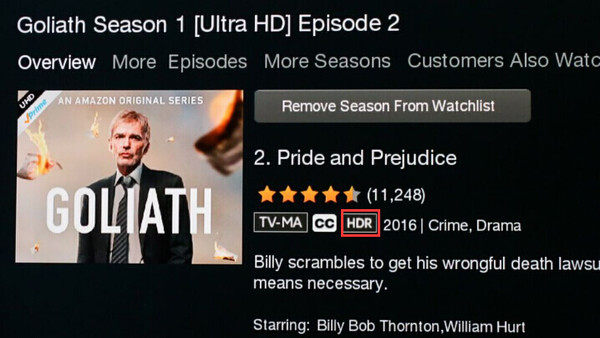
2、Netflix。Netflix目前的HDR内容比亚马逊少一些,据说今年它将加大HDR内容的投入。
3、Vudu。近一年来上映的电影片源较多,像《星际迷航3》、《魔兽》、《疯狂的麦克斯:狂暴之路》等,目前为止Vudu只提供Dolby Vision电影,所以只有在支持Dolby Vision的设备上才能观看(LG、TCL、创维等品牌的旗舰电视都支持了这一标准)。
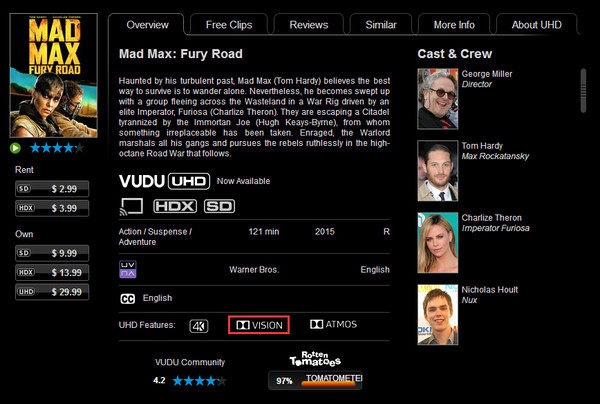
4、FandangoNow。这个平台既可以通过流媒体内容观看HDR,也可以将HDR内容下载到本地。
5、Ultra。也就是索尼以前的PlayStation视频,索尼影业的电影在这里基本都能找到,如果你购买了索尼的4K HDR电视或者PS4 Pro/PS4,那观看就非常便捷了。
6、YouTube。目前有一个专门的HDR频道,里面收集了一些最新的HDR内容。YouTube一直都是最新视频形式的尝鲜者,除了HDR内容,还有8K甚至12K的视频,不过仅具有“演示”意义。
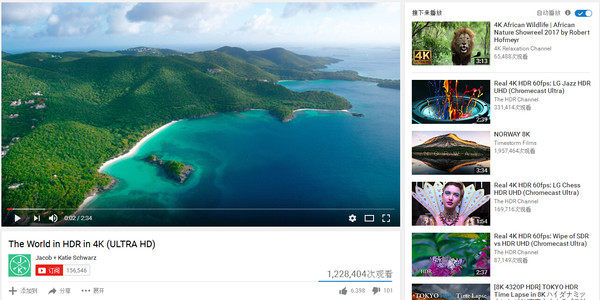
六大平台除了YouToube是免费的之外,其他平台都要通过购买会员,或者租用/完全购买单部电影的形式来获取HDR内容。如果懂得翻墙,英文又比较好的朋友不妨尝尝鲜。
不能翻墙又不想付费的朋友也不要着急,小编在墙外的世界游览一番之后,在国外某资源网站发现了21部惨遭泄漏的UHD Rip电影,拥有BT2020色域和HDR10数据。而且都是最近一两年的热门大片,如此优质的资源真的不能错过!
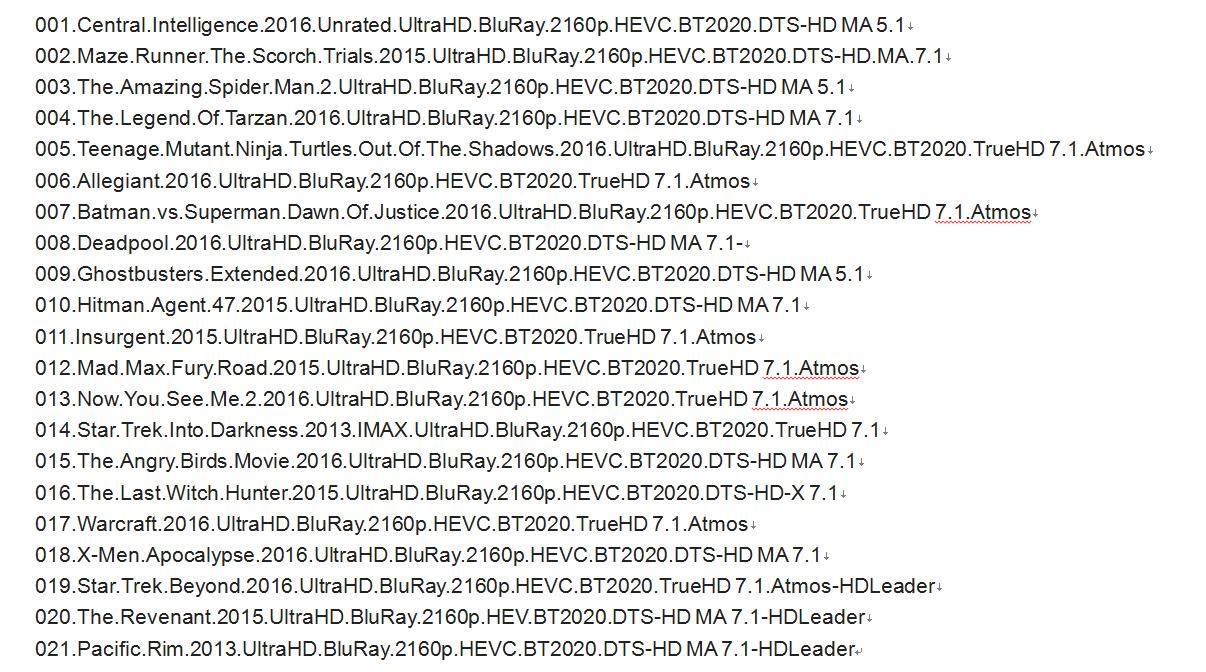
保存原图修改后缀为.zip
怎么下载?我都给出番号了,剩下的该你自己百度了。
只有一台PC怎么看HDR视频?
首先HDR10和Dolby Vision对显示屏幕要求都是非常高的,特别是峰值亮度理想情况下要达到4000nit,然而这样的民用设备据小编所知只有索尼Z9D可以达到,而且在量产时还被阉割成了3000nit。高峰值亮度的确能提升HDR观感效果,但不是人人都烧得起这样高端的显示设备。所以能够解码HDR小编就满足了。

MSD6A938(MStar)
在开始介绍如何用PC播放HDR之前,小编还是建议大家花几百块买台电视盒子,这样省事儿很多。英特尔的牙膏还要一点一点挤,优秀的HDR算法更是捉襟见肘。相反ARM处理器就灵活很多,专门针对视频优化的ARM处理器甚至可以支持HDR10标准(12bit、Rec 2020、4K)的硬解。目前英特尔第七代U虽然支持了HEVC 4K 60FPS硬解,但是对于HDR的视频渲染目前还没有硬解方案。
下面小编介绍的方案是Potplayer播放器+madVR渲染。Potplayer就不用过多介绍了,madVR支持读取片源里的HDR信息,然后把颜色重新映射在SDR屏幕上,模拟HDR的效果。
硬件检测:
可以先用DXVAChecker检查一下CPU或者显卡是否支持HEVC 10bit硬解。小编用HD620核显检查了一下,最高可以支持到8K HEVC 10bit硬件。
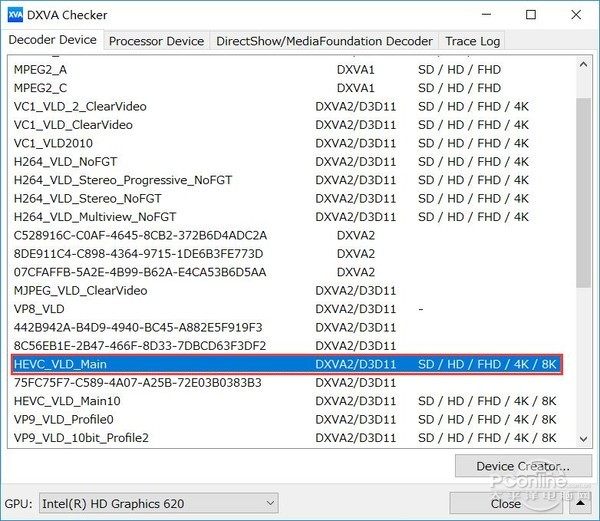
还有一点要注意,如果打算用PC输出到普通显示设备上观看HDR视频,那输出端口必须支持HDMI2.0和DP1.4,DP1.2的宽带虽然也够,但却不支持HDR/BT.2020。然而HD620核显HDMI只支持到了1.4,目前的4K电视是没有DP接口的,所以要借助转换器或者雷电接口了。打算拿Kaby Lake来做HTPC在电视上解码4K HDR视频的朋友,一定要留意HTPC是否有DP或雷电接口,4K电视是否有HDMI2.0接口。
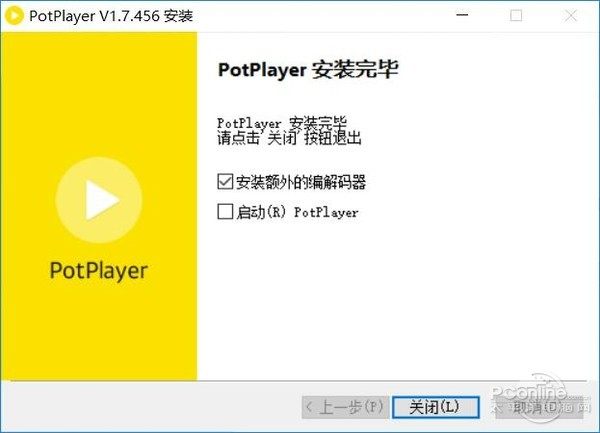
大家可以去PotPlayer官网和madVR官网分别下载最新的程序,安装完PotPlayer之后记得勾选“安装额外的编解码器”,这样就可以将常用的解码器一并安装了。
madVR设置:
madVR下载之后解压到非中文名称的路径下,管理员身份运行install.bat。这样madVR就安装好了。
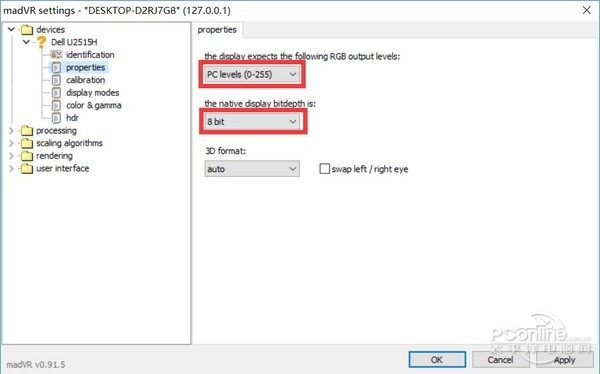
接下来我们打开“madHcCtrl.exe”这个程序,对madVR进行简单设置,显示器设置选第二项Digital Monitor/TV。properties中,如果是PC就选0-255,如果是TV就选16-235。面板色数这里根据你自己面板的参数来,如果屏幕是8bit抖色成10bit且只能显示1670万色,那建议选8bit、9bit,这样色阶过度会好一点,不然画面可能会出现很多噪点或者断层。

calibration。选择第二项,表示显示器的色彩已经校准为BT.709(此处根据显示器色域性能选择不同的标准)。其他方面默认设置就好。
Potplayer设置:
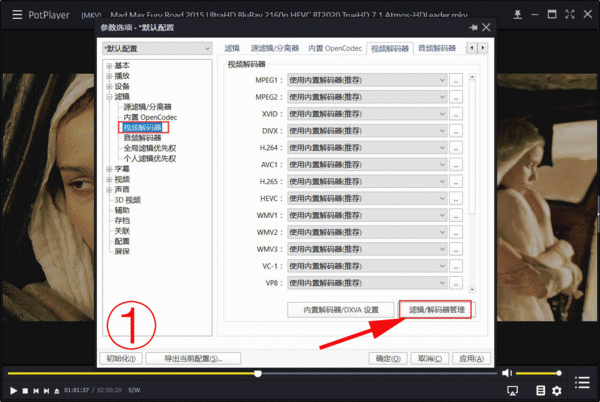
用Potplayer任意打开一个HDR视频,进入选项设置,在视频解码器中添加滤镜,选择系统滤镜,点选“madVR”(上图为具体操作流程)。这样播放器就成功添加了madVR滤镜。
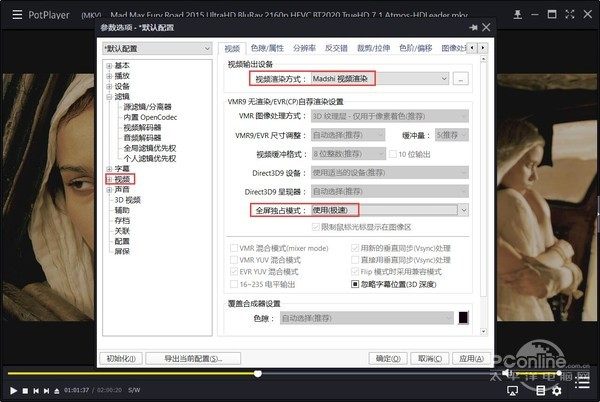
接着把视频输出设备勾选为“Madshi视频渲染”,全屏独占模式选为“使用”(全屏下渲染更快)。至此视频渲染器的设置就完成了。
效果检验:
Potplayer播放界面下查看视频输出设备,出现了“Madshi视频渲染”。
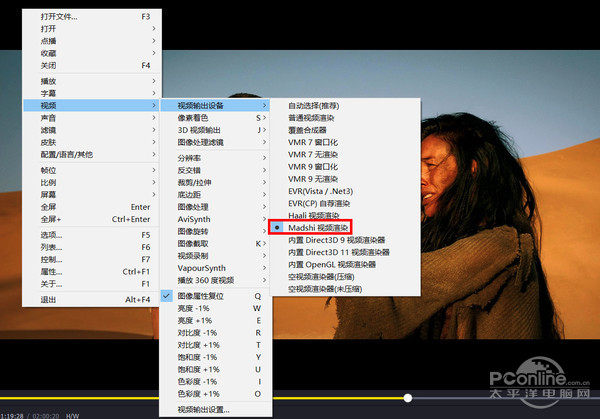
快捷键Tab调出OSD信息可以看到视频渲染器为“Madshi Video Renderer”。
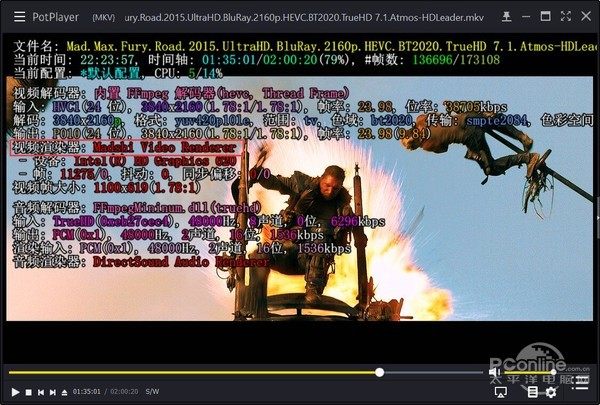
下面我们通过样张对比,看看普通渲染模式和Madshi渲染模式画质的差异:
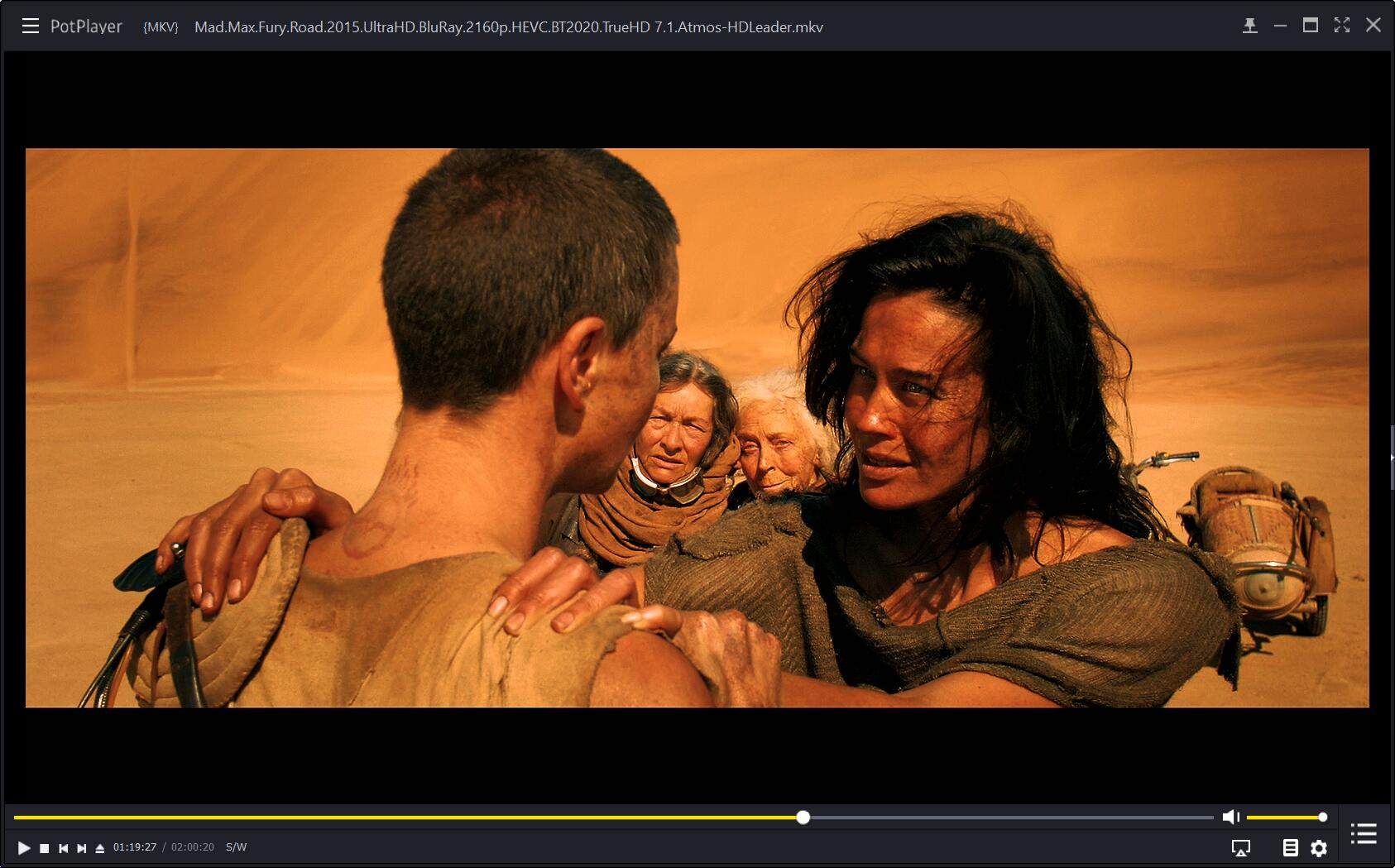
Madshi渲染_1
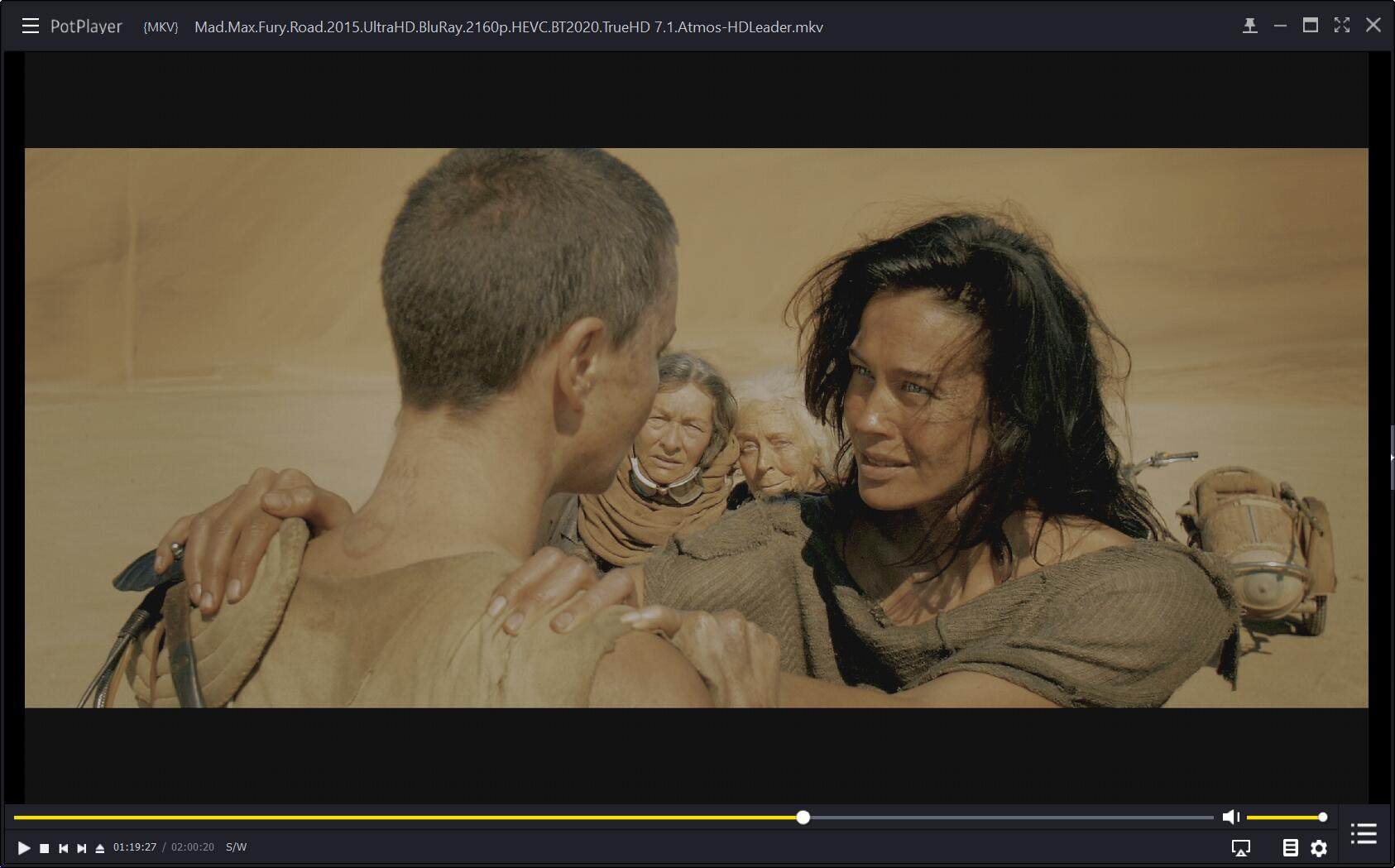
普通渲染_1
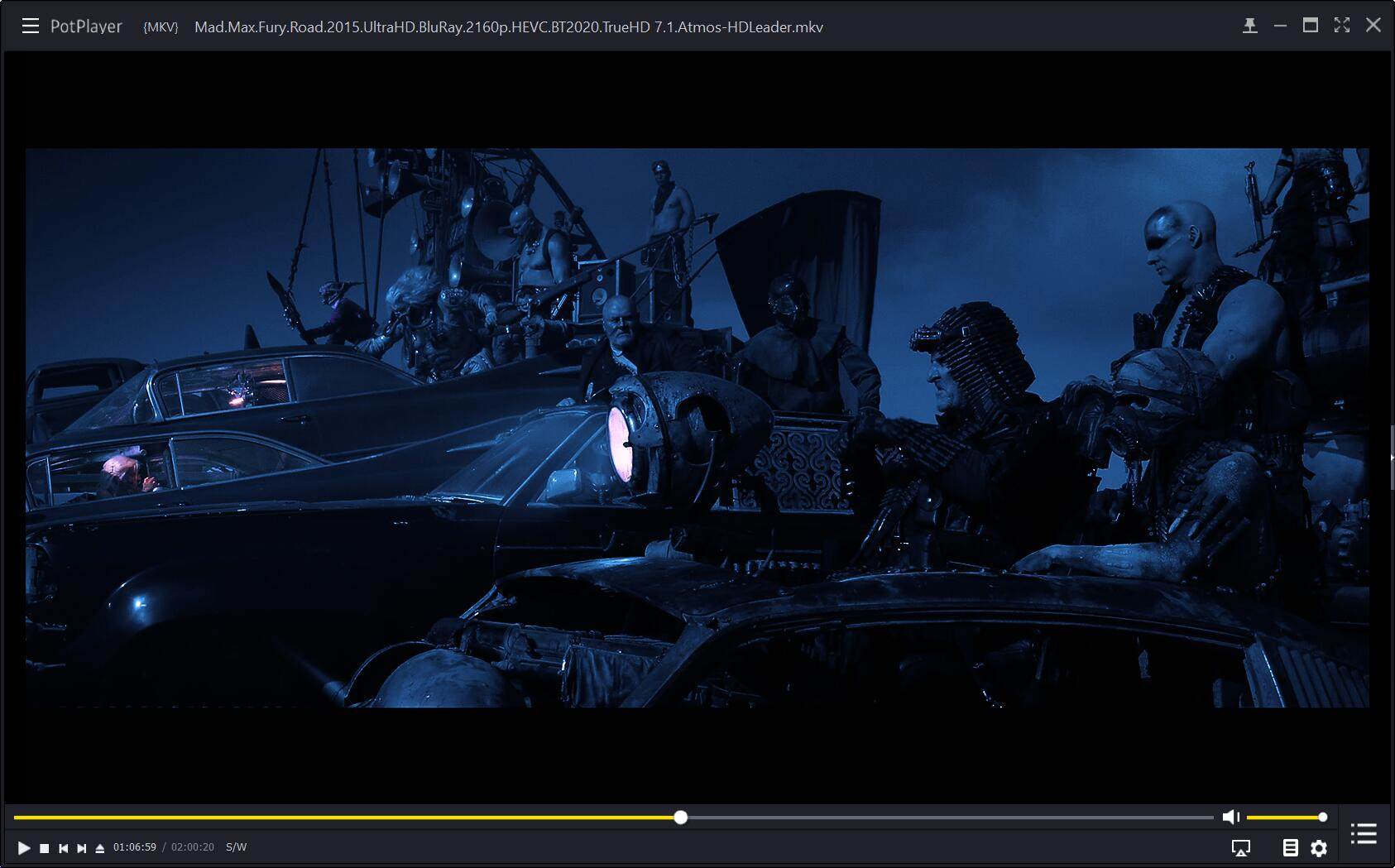
Madshi渲染_2
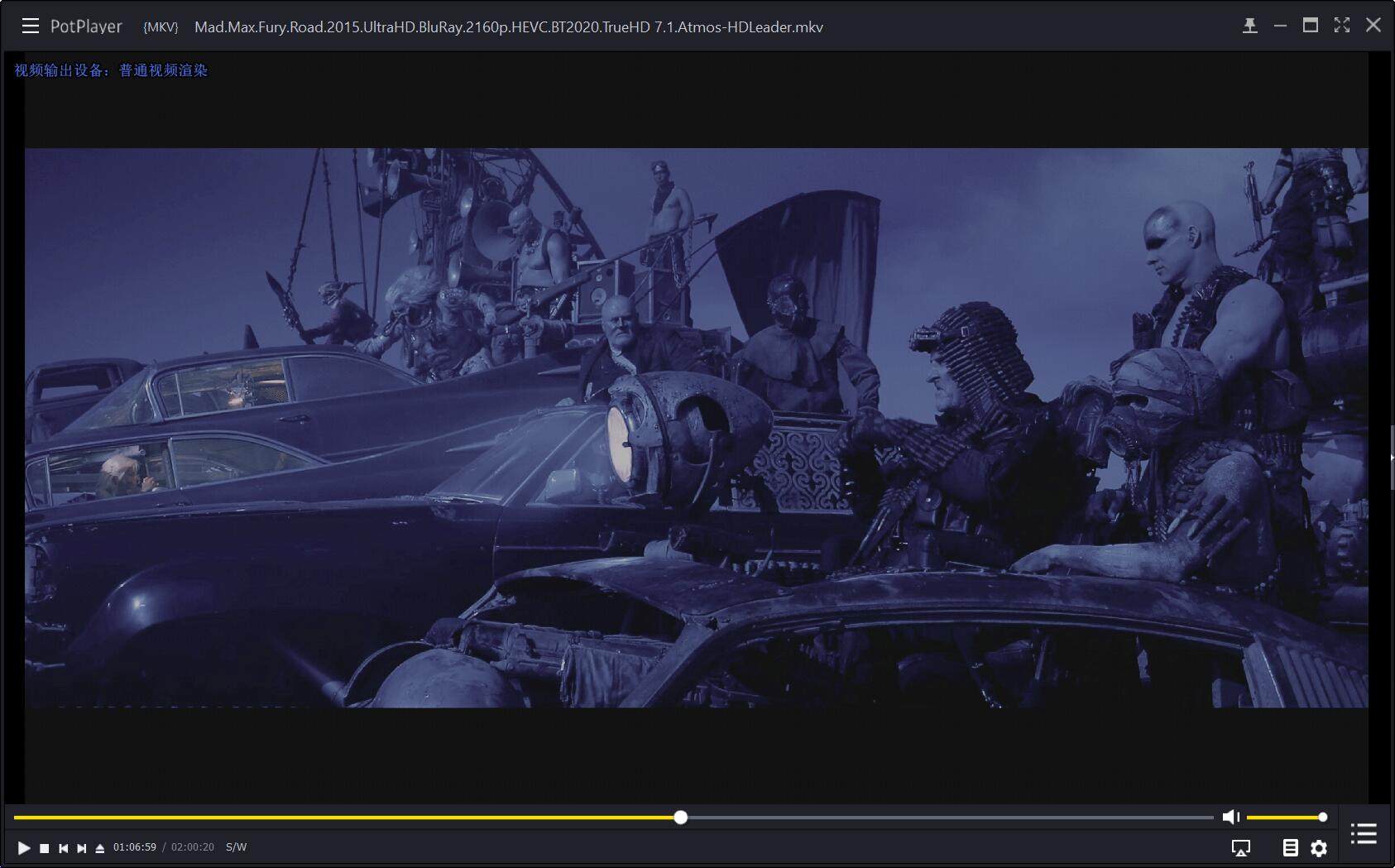
普通渲染_2
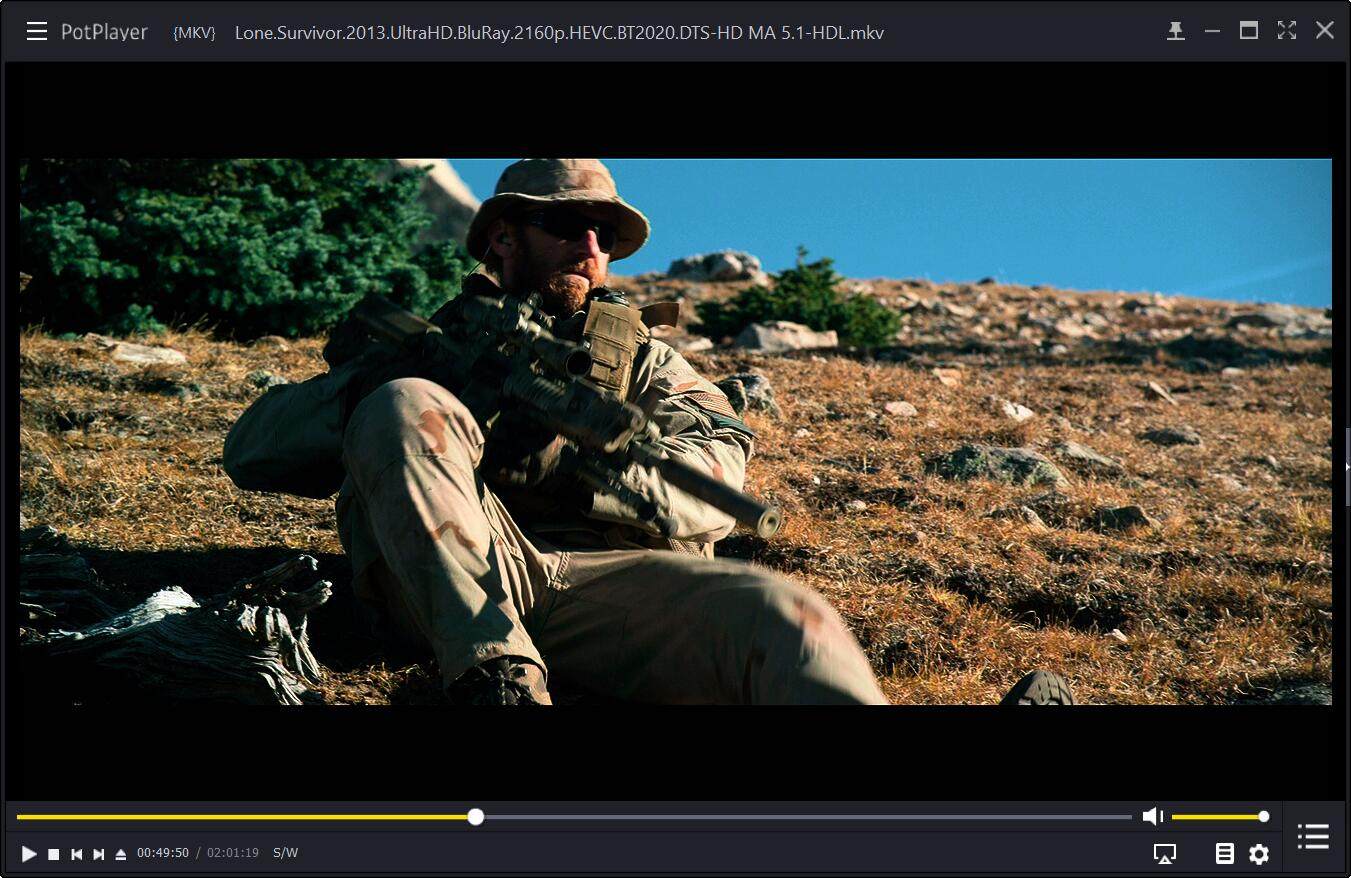
Madshi渲染_3
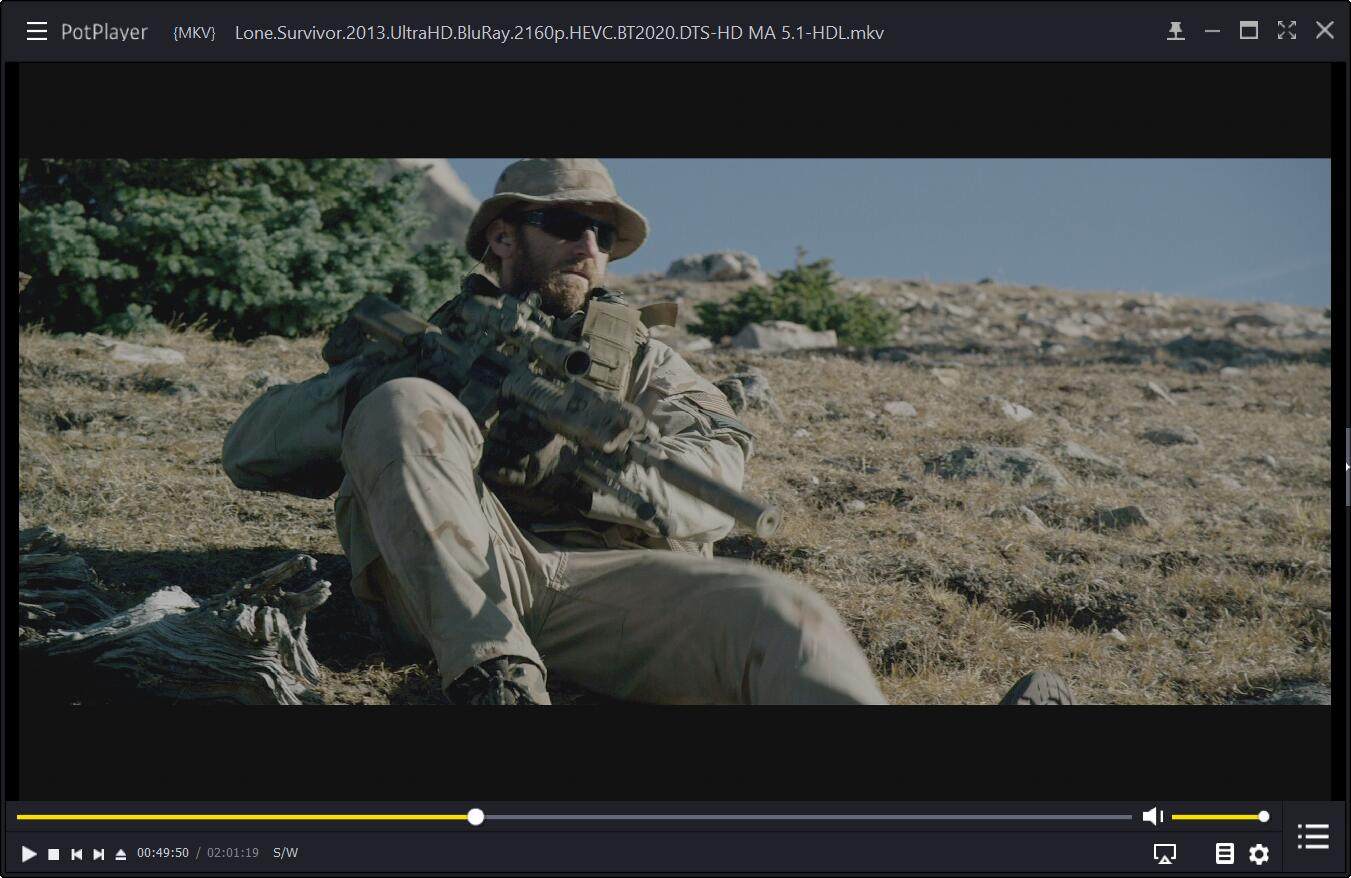
普通渲染_3
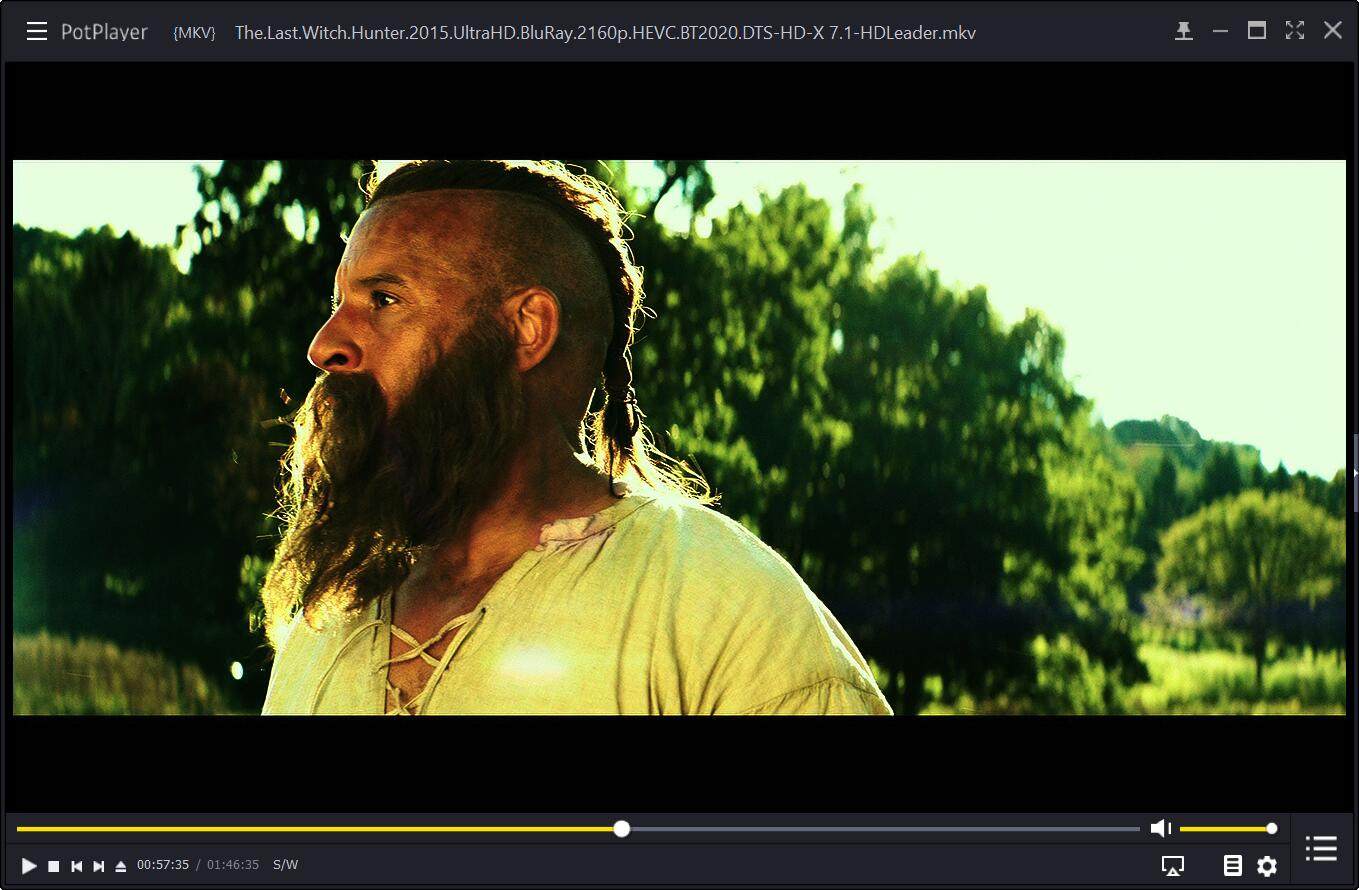
Madshi渲染_4
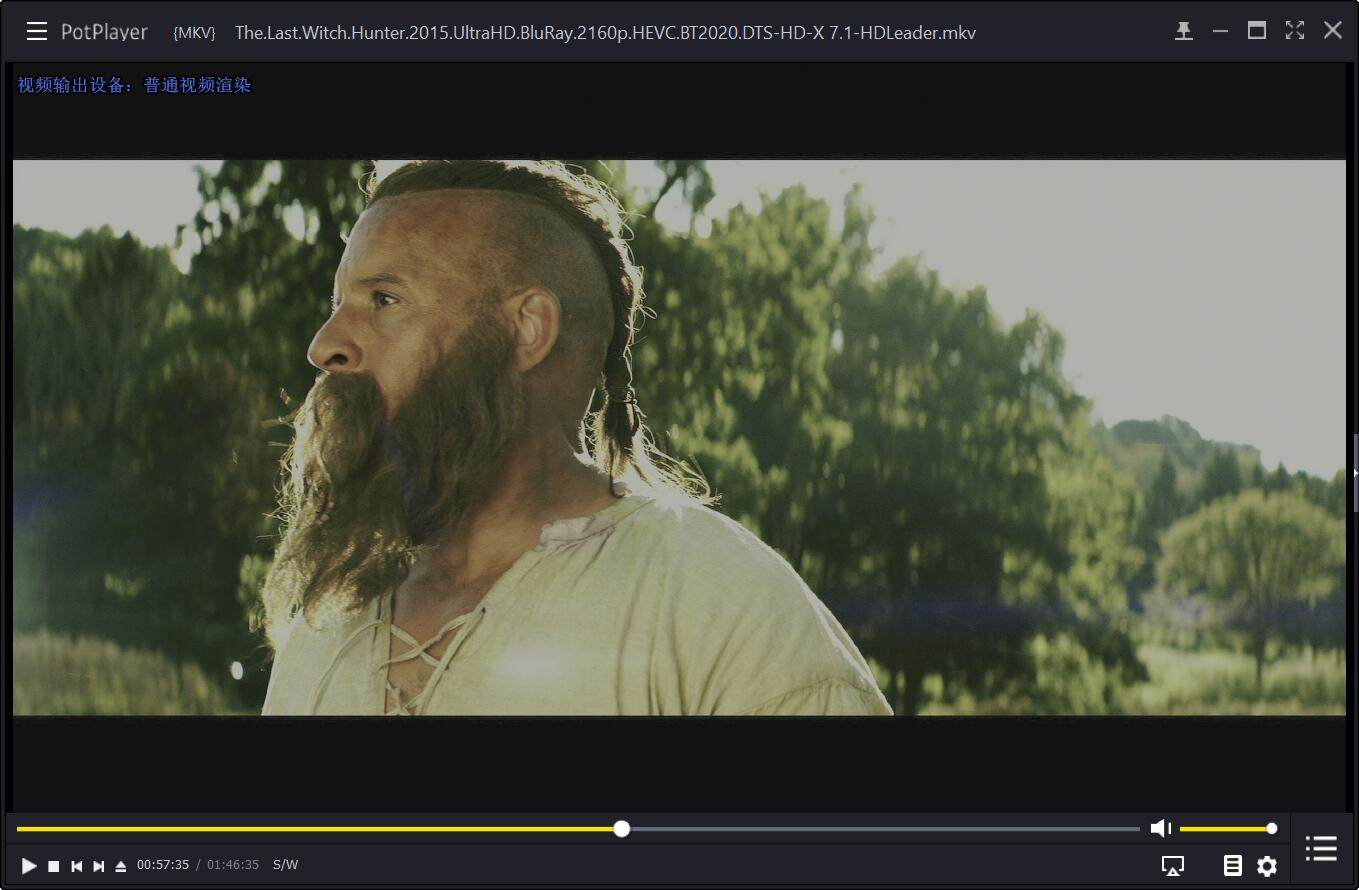
普通渲染_4
有木有感觉相当惊艳?!看到两种渲染模式的对比,HDR让人有种回到等离子时代的幻觉,而且这还是在普通显示器上演示的结果,如果放在峰值亮度1000nit及以上的显示设备上,那画面的真实感怕是要溢出了。
总结:由于HDR标准面世的时间还不太久,在消费领域推广HDR视频也是近几年才有的事情,所以市面上关于4K HDR的解决方案还并不是很多。本文介绍在PC端渲染的方法也还不尽完善,且对硬件要求非常之高。如果你打算更流畅的体验HDR带来的视觉惊喜,小编还是建议直接购买支持HDR的电视或者盒子。
HDR是为内容而生的,但是一个新技术面世初期,必然面临内容匮乏的尴尬。可这种尴尬并不能很快化解,因为内容创作是一次性的,越来越庞大的电视节目库不可能整体升级,可以期待的只是增量,只有新内容可以用更高的技术规格进行制作。短期内能做的只是通过现有片源+图像处理技术加以适当弥补。
 网站导航
网站导航

 相关文章
相关文章







 精彩导读
精彩导读





 热门资讯
热门资讯